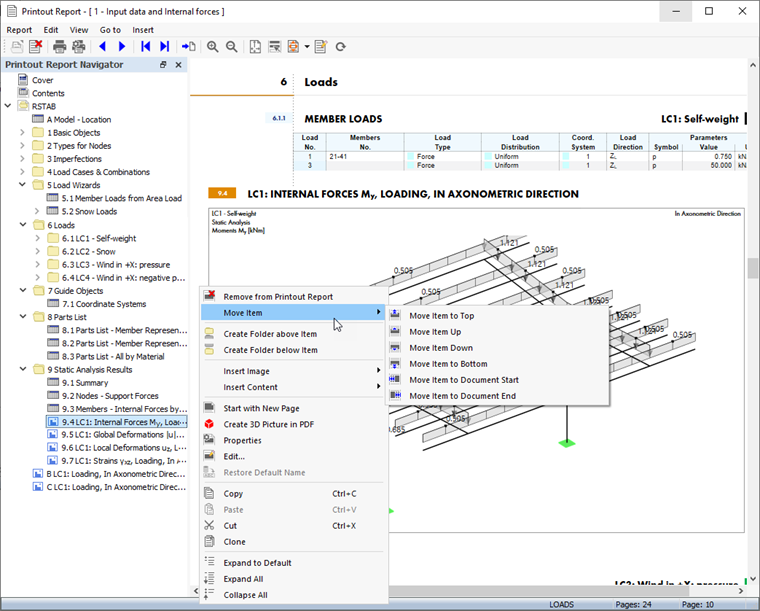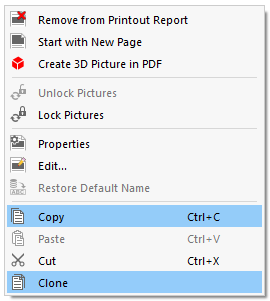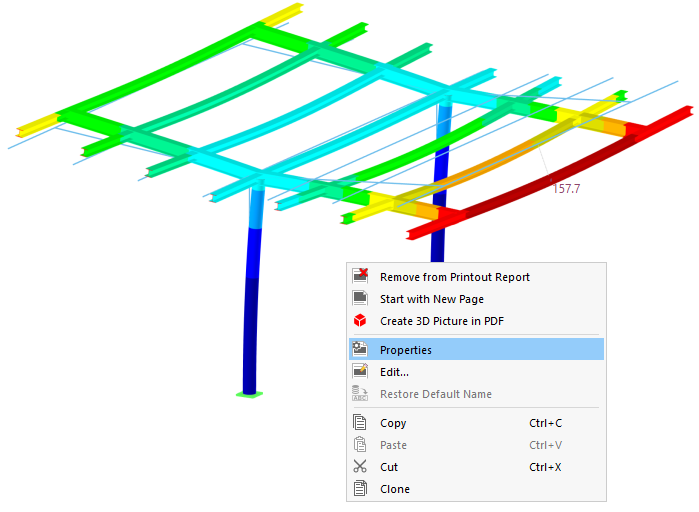Cada gráfico que haya impreso en el informe se puede mover a una posición diferente, copiar o cambiar posteriormente.
Desplazamiento del gráfico
Para cambiar la posición de un gráfico, utilice arrastrar y soltar para desplazar la entrada a la posición apropiada en el navegador. Alternativamente, puede utilizar el menú contextual de la entrada del navegador.
Copiar o clonar el gráfico
El menú contextual del gráfico ofrece dos opciones para crear una copia.
- Copiar: el gráfico se copia al portapapeles. Luego, puede pegar la copia en una posición diferente utilizando la función del menú contextual 'Insertar' o la combinación de teclas Ctrl + V.
- Clonar: la copia del gráfico se inserta directamente debajo del original.
Ajustar las propiedades del gráfico
Si desea cambiar el nombre de un gráfico o cambiar la disposición, ajuste las 'Propiedades' de la imagen. Se puede acceder a ellos en el menú contextual del gráfico y en la entrada del navegador.
Aparece el cuadro de diálogo 'Propiedades de la imagen' con los parámetros generales para configurar la disposición del gráfico. Se muestran en la Graphic Printout imagen. Realice sus cambios en el cuadro de diálogo.
Modificar el gráfico
Si cambia la vista de un gráfico o si desea ajustar objetos, cargas o resultados que se muestran en la imagen, no es necesario que vuelva a imprimir el gráfico. Use la entrada 'Edición' en el menú contextual del navegador o el gráfico (ver imagen arriba) para abrir la Edit Printout Report Picture cuadro de diálogo.
En la ventana de trabajo de RSTAB, no solo puede ajustar el área de impresión, sino también definir una selección de sección u objeto diferente, así como cambiar el caso de carga o el tipo de resultado. Cuando haya ajustado la vista, haga clic en Aceptar para confirmar sus cambios.
Ajuste de la impresión múltiple
Posteriormente, puede intercambiar, eliminar o agregar las imágenes almacenadas en una impresión múltiple. Para hacer esto, abra la función Editar impresión múltiple en el menú Editar informe. Alternativamente, puede usar el
![]() botón en la barra de herramientas.
botón en la barra de herramientas.
Aparece el cuadro de diálogo 'Editar impresiones múltiples'. Seleccione la impresión múltiple relevante; Los gráficos asignados se seleccionan en el navegador.
Haga clic en Aceptar para abrir el cuadro de diálogo 'Editar impresión múltiple'. Puede revisar la selección de gráficos allí.
Cuando haya realizado los cambios, cambie a la pestaña 'Acciones de imagen'. Proporciona una vista general de los gráficos que se agregarán o quitarán.